كيفية فتح مستند Word
مايكروسوفت أوفيس مايكروسوفت وورد مكتب بطل كلمة / / April 02, 2023

آخر تحديث في

يمكنك حماية المستندات في Word بكلمة مرور ، ولكن ماذا لو نسيت؟ إليك كيفية فتح مستند Word بكلمة المرور أو بدونها.
يتيح لك Microsoft Word القيام بامتداد حماية المستند الخاص بك بكلمة مرور. يمكنك اختيار قفل المستند بأكمله حتى لا يفتح بدون كلمة المرور الصحيحة. إذا كنت تفضل ذلك ، يمكنك قفل المستند للتحرير ، بحيث يمكن لأي شخص فتحه ، ولكن يمكن للأشخاص الذين لديهم كلمة المرور فقط إلغاء تأمين مستند Word لإجراء التغييرات.
بمجرد قفل المستند ، كيف يمكنك إلغاء قفله مرة أخرى؟ وإذا نسيت كلمة المرور ، فهل هناك ما يمكنك فعله؟
إذا كنت تريد معرفة كيفية فتح مستند Word بكلمة مرور أو بدونها ، فاتبع الخطوات أدناه.
كيفية فتح مستند Word بكلمة مرور
هناك طريقتان رئيسيتان لتأمين مستند Word. يمكنك قفل الملف بأكمله بحيث يتطلب كلمة مرور لفتح الملف وقراءته. بدلاً من ذلك ، يمكنك قفله للتعديل ، حتى يتمكن الأشخاص من قراءة الملف ، لكن لا يمكنهم تعديله بدون كلمة مرور.
إذا تم تأمين المستند بأكمله ، لكنك تعرف كلمة المرور ، يمكنك إلغاء قفل الملف بسرعة وسهولة.
لفتح مستند Word بكلمة المرور:
- انقر نقرًا مزدوجًا فوق ملف Word كما تفتح أي مستند غير مؤمن.
- أدخل كلمة المرور في النافذة المنبثقة التي تظهر.
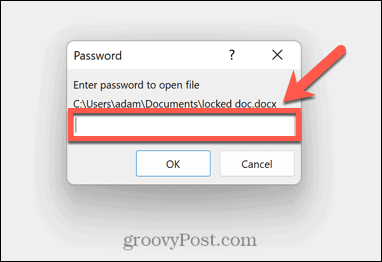
- إذا قمت بكتابة كلمة المرور الصحيحة ، فسيتم فتح الملف كالمعتاد.
إذا لم تعد ترغب في قفل مستند Word ، فيمكنك إزالة كلمة المرور بحيث يتم فتحها كالمعتاد في المستقبل.
لإزالة الحماية بكلمة مرور من ملف Word:
- افتح الملف باستخدام الإرشادات أعلاه.
- انقر ملف.
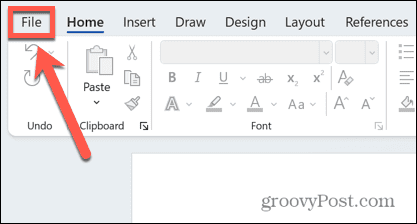
- يختار معلومات.
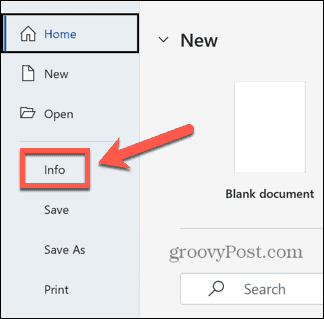
- انقر على حماية المستند أيقونة.
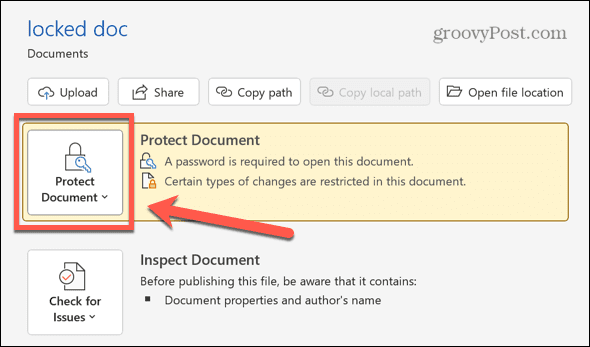
- يختار تشفير بكلمة مرور.
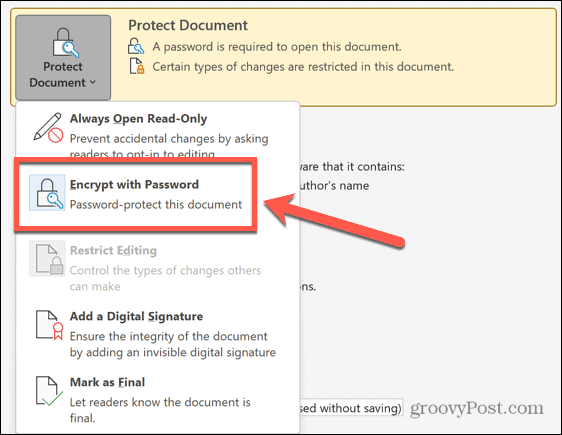
- احذف كلمة المرور الحالية من حقل كلمة المرور وانقر فوق نعم.
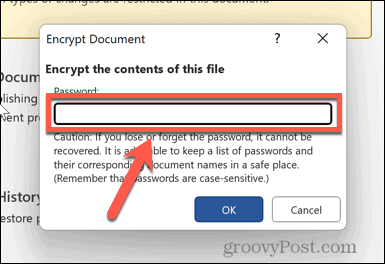
- احفظ ملفك وسيتم فتحه الآن دون الحاجة إلى كلمة مرور.
كيفية فتح مستند لتحريره باستخدام كلمة المرور
إذا كان بإمكانك فتح المستند لقراءته ، ولكنك تطلب كلمة مرور لتحريره ، فيمكنك إيقاف تشغيل حماية المستند طالما أنك تعرف كلمة المرور.
لإلغاء تأمين مستند Word للتحرير:
- افتح المستند.
- انقر على مراجعة قائمة طعام.
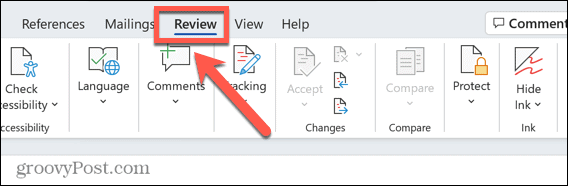
- إذا كنت لا تستطيع رؤية ملف تقييد التحرير في الشريط ، انقر فوق يحمي.
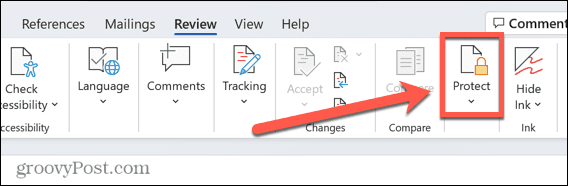
- يختار تقييد التحرير.
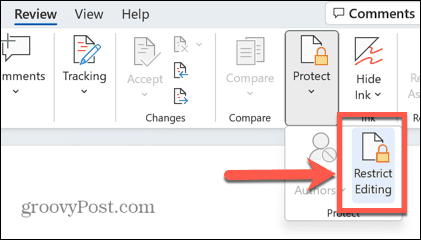
- انقر وقف الحماية.
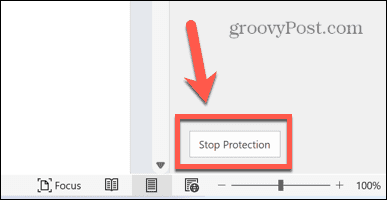
- أدخل كلمة المرور في النافذة المنبثقة وانقر فوق نعم.
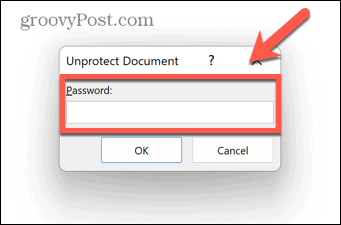
- يمكن الآن تحرير المستند.
- احفظ المستند — يمكن الآن لأي شخص تحريره. إذا قمت بإغلاق المستند دون حفظه ، فسيتم قفله للتحرير مرة أخرى في المرة التالية التي يتم فتحه فيها.
كيفية فتح مستند لتحريره بدون كلمة مرور
إذا تم تأمين مستند للتحرير ، ولكن لا يزال من الممكن قراءته ، فمن الممكن استخدام بعض الحلول البديلة لإنشاء مستند Word جديد يمكنك تعديله ، حتى إذا كنت لا تعرف كلمة المرور أو لا تتذكرها.
كيفية فتح مستند لتحريره باستخدام محرر مستندات Google
من الممكن تحميل المستند إلى محرر مستندات Google. يمكنك بعد ذلك تحرير المستند مباشرة في محرر مستندات Google أو تصديره مرة أخرى كمستند Word يمكن تعديله الآن.
لإلغاء تأمين مستند Word باستخدام محرر مستندات Google:
- افتح مُحرر مستندات Google في متصفح وقم بتسجيل الدخول.
- انقر على مجلد أيقونة.
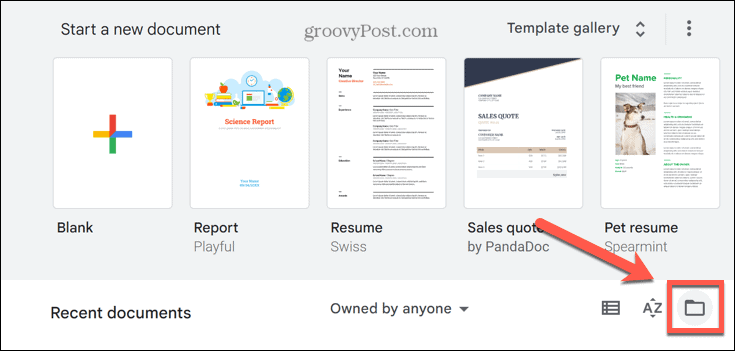
- يختار رفع.
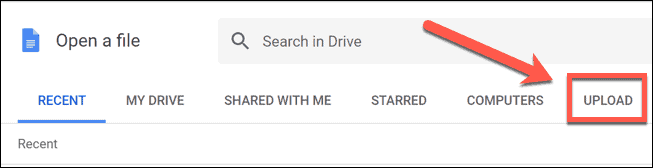
- انقر تصفح وحدد الملف الذي تريد فتحه أو اسحبه مباشرة إلى نافذة محرر مستندات Google.
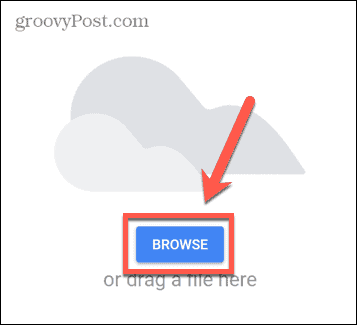
- سيفتح الملف. يمكنك التعديل في محرر مستندات Google وإجراء أي تغييرات ترغب فيها.
- بدلاً من ذلك ، لحفظ الملف كمستند Word جديد ، انقر فوق ملف قائمة طعام.
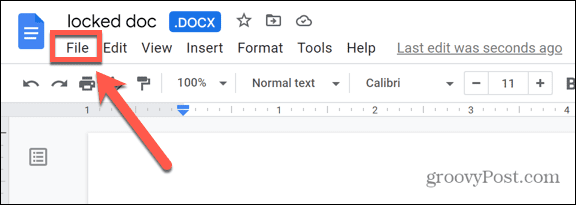
- تحوم فوق تحميل واختر Microsoft Word (docx.).
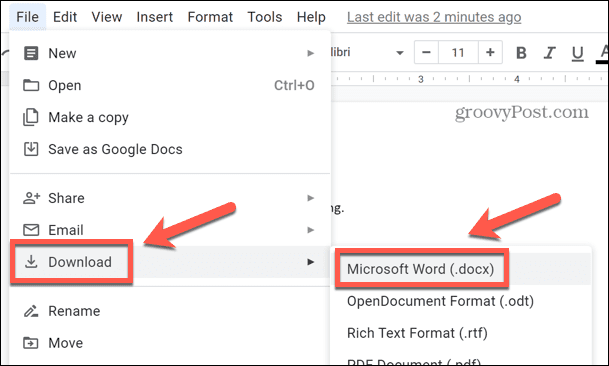
- سيتم تنزيل الملف. يمكنك الآن فتح مستند Word هذا وتحريره دون الحاجة إلى كلمة مرور.
كيفية فتح مستند لتحريره باستخدام الدفتر
إذا لم يكن لديك حساب في محرر مستندات Google ولا تريد إنشاء حساب ، فيمكنك تحقيق نفس التأثير باستخدام الدفتر، وهو تطبيق أساسي لمعالجة النصوص مضمن في Windows.
لإلغاء تأمين مستند Word باستخدام الدفتر:
- انقر فوق Windows يبحث أيقونة.
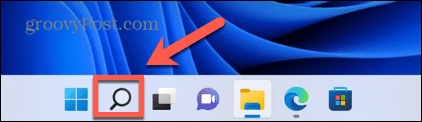
- يكتب الدفتر وانقر فوق التطبيق في النتائج.
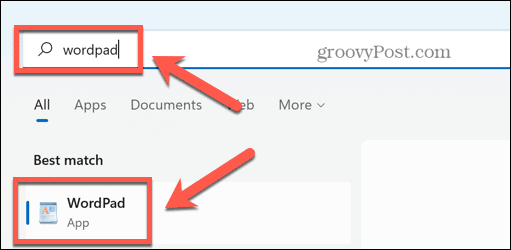
- يختار ملف> فتح ثم حدد الملف المقفل الذي تريد فتحه.
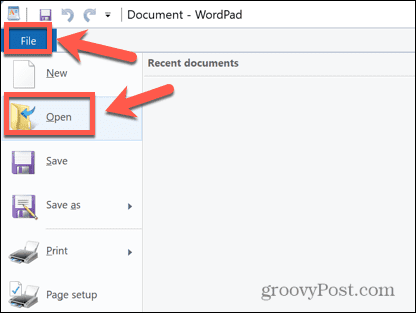
- انقر يفتح وسيتم فتح مستند Word في برنامج الدفتر.
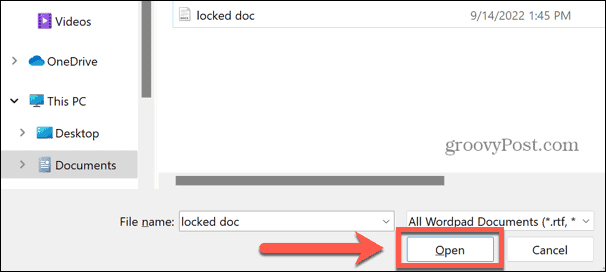
- قم بتحرير المستند في برنامج الدفتر أو انقر فوق "نعم" ملف> حفظ باسم> Office Open XML Document.
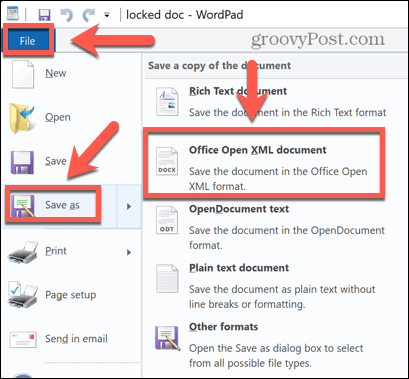
- اسم الملف وانقر فوق يحفظ، وسيتم حفظ الملف بتنسيق Word .docx. يمكنك بعد ذلك فتحه في Word وتحرير المستند دون الحاجة إلى كلمة مرور.
كيفية فتح مستند Word مؤمن إذا كنت لا تعرف كلمة المرور
إذا تم تأمين المستند بأكمله ولا تعرف كلمة المرور ، فلن تعمل الطرق المذكورة أعلاه لأنك لن تتمكن من فتح مستند Word على الإطلاق. في هذه الحالة ، فإن خيارك الحقيقي الوحيد هو محاولة كسر كلمة المرور.
هناك مواقع ويب وتطبيقات يمكنها محاولة القيام بذلك نيابة عنك ويمكن العثور عليها من خلال البحث على الويب ، ولكن يُنصح باستخدام هذه المواقع أو التطبيقات على مسؤوليتك الخاصة.
حافظ على حماية ملفاتك
تتيح لك معرفة كيفية فتح مستند Word فتح الملفات أو تعديلها حتى إذا كانت مقفلة بكلمة مرور. كما رأينا ، فإن تأمين مستندات Word لن يؤدي بالضرورة إلى حمايتها بالكامل.
ومع ذلك ، هناك طرق أخرى لحماية ملفاتك. يمكنك محاولة استخدام مخزن شخصي على Microsoft OneDrive للحفاظ على ملفاتك السحابية مشفرة. من الممكن أيضًا إخفاء الملفات والمجلدات من البحث على Windows لجعل العثور عليها أكثر صعوبة.
إذا كنت من مستخدمي Apple ، فيمكنك ذلك قم بإعداد قفل التنشيط على جهاز Mac الخاص بك لحماية بياناتك في حالة فقدان جهاز الكمبيوتر الخاص بك أو سرقته.
كيفية البحث عن مفتاح منتج Windows 11 الخاص بك
إذا كنت بحاجة إلى نقل مفتاح منتج Windows 11 الخاص بك أو كنت بحاجة إليه فقط لإجراء تثبيت نظيف لنظام التشغيل ، ...
كيفية مسح Google Chrome Cache وملفات تعريف الارتباط وسجل التصفح
يقوم Chrome بعمل ممتاز في تخزين محفوظات الاستعراض وذاكرة التخزين المؤقت وملفات تعريف الارتباط لتحسين أداء متصفحك عبر الإنترنت. كيف ...
مطابقة الأسعار في المتجر: كيفية الحصول على الأسعار عبر الإنترنت أثناء التسوق في المتجر
لا يعني الشراء من المتجر أن عليك دفع أسعار أعلى. بفضل ضمانات مطابقة الأسعار ، يمكنك الحصول على خصومات عبر الإنترنت أثناء التسوق في ...
